| Каталог документации / Раздел "Документация для Linux" / Оглавление документа |
| |
| Назад | Оглавление | Вперед |
Webmail IMP дает универсальный, базирующийся на веб доступ к IMAP/POP3 серверам и предоставляет адресную книгу, поиск по каталогу LDAP, полную поддержку приема и отправки прикрепленных файлов и много других возможностей, которые могут быть найдены в стандартных почтовых клиентах. Если вы инсталлировали Apache с поддержкой SSL, то клиенты смогут получить доступ и читать почту в безопасной манере, используя SSL шифрование. По умолчанию в этой секции, мы будем настраивать Webmail IMP на использование базы данных PostgreSQL и IMAP соединений. Кроме того, Webmail IMP позволяет работать с другими базами данных. Если вам нужно, вы можете использовать MySQL, Oracle, Sybase или другие хорошо известные базы данных SQL. Вы также можете выбрать использование POP3 соединения вместо IMAP для ваших клиентов.
Эти инструкции предполагают.
Unix-совместимые команды.
Путь к исходным кодам "/var/tmp" (возможны другие варианты).
Инсталляция была проверена на Red Hat Linux 6.1 и 6.2.
Все шаги инсталляции осуществляются суперпользователем "root".
Horde версии 1.2.0
Webmail IMP версии 2.2.0
PHPLib версии 7.2b
Пакеты.
Домашняя страница Webmail IMP: http://www.horde.org/imp/
Вы должны скачать: horde-1.2.0-pre11.tar.gz
Вы должны скачать: imp-2.2.0-pre11.tar.gz
Домашняя страница PHPLib: http://phplib.netuse.de/index.php3
Вы должны скачать: phplib-7.2b.tar.gz
Предварительные требования
Для того, чтобы запустить Webmail IMP на вашем сервере, вам надо установить PHPLib (инструментальное средство разработки веб приложений для PHP разработчиков). Для инсталляции PHPLib выполните следующие шаги:
Пакеты
Домашняя страница: http://phplib.netuse.de/index.php3
Вы должны скачать: phplib-7.2b.tar.gz
[root@deep /]# cp phplib-7.2b.tar.gz /home/httpd/
[root@deep /]# cd /home/httpd/
[root@deep httpd]# tar xzpf phplib-7.2b.tar.gz
Перейдите в DocumentRoot вашего веб сервера и создайте каталог "/home/httpd/php":
[root@deep /]# cd /home/httpd/Копируйте содержимое каталога "php" дистрибутива PHPLib в каталог "php", который вы создали в вашем DocumentRoot:
[root@deep /]# cd /home/httpd/phplib-7.2b/php/ЗАМЕЧАНИЕ. Мы удалили tar архив и каталог "phplib-version", после завершения копирования каталога "php".
Для инсталляции программы Webmail IMP на вашем сервере выполните следующие шаги.
Шаг 1Копируйте horde-1.2.0-pre11.tar.gz в DocumentRoot (/home/httpd/), раскройте его и переименуйте каталог "horde-version" в "horde", выполнив следующие команды:
[root@deep /]# cp horde-version.tar.gz /home/httpd/ЗАМЕЧАНИЕ. Мы удалили tar архив, содержащий Horde, после переименования каталога "horde-version" в "horde".
Шаг 2Копируйте imp-2.2.0-pre11.tar.gz в ваш каталог "horde" (/home/httpd/horde/), раскройте его и переименуйте каталог "imp-version" в "imp":
[root@deep /]# cp imp-version.tar.gz /home/httpd/horde/ЗАМЕЧАНИЕ. Важно, чтобы каталог "imp" находился в каталоге "horde", иначе Webmail не будет работать. После переименования каталога "imp-version" в "imp" мы удалили архив содержащий IMP Webmail.
Шаг 3Измените владельца каталога "horde" и всех его подкаталогов и файлов на "root" из соображений безопасности.
[root@deep /]# chown -R 0.0 /home/httpd/horde/Копируйте файлы "/home/httpd/horde/phplib/*.ihtml" в новый каталог "php" (/home/httpd/php/), выполнив следующую команду:
[root@deep /]# cp /home/httpd/horde/phplib/*.ihtml /home/httpd/php/Мы сейчас должны сконфигурировать нашу базу данных на работу с Webmail IMP. Самый простой способ для этого - использовать предопределенные скрипты расположенные в подкаталоге "/home/httpd/horde/imp/config/scripts/". Для PostgreSQL выполните следующие шаги.
Шаг 1Первое, вы должны редактировать скрипт "pgsql_create.sql", связанный с PostgreSQL и расположенный в подкаталоге "/home/httpd/horde/imp/config/scripts". Измените в нем принятое по умолчанию значение имени пользователя от которого запускается "httpd" на "www". Редактируйте файл pgsql_create.sql (vi /home/httpd/horde/imp/config/scripts/pgsql_create.sql) и измените строку:
GRANT SELECT, INSERT, UPDATE ON imp_pref, imp_addr TO nobody;
на:
GRANT SELECT, INSERT, UPDATE ON imp_pref, imp_addr TO www;
Сейчас, мы должны определить пользователя для Apache ("www") в вашей базе
данных PostgreSQL, чтобы можно было создавать базы данных Webmail IMP
этим пользователем.
Для определения пользователя "www" в вашей базе данных, запустите утилиту
createuser из PostgreSQL:
После того, как пользователь "www" включен в базу данных PostgreSQL, подключитесь к PostgreSQL (в нашем случае как "postgres") и запустите небольшой скрипт, который автоматически создаст Webmail IMP базу данных в PostgreSQL:
[root@deep /]# cd /home/httpd/horde/imp/config/scripts/ [root@deep scripts]# su postgres [postgres@deep scripts]$ psql template1 < pgsql_create.sql // IMP database creation script for postgreSQL // Author: barce@lines.edu // Date: Aug-29-1998 // Notes: replace "nobody" with yours httpd username // Run using: psql template1 < pgsql_create.sql CREATE DATABASE horde; CREATEDB \connect horde connecting to new database: horde CREATE TABLE imp_pref ( username text, sig text, fullname text, replyto text, lang varchar(30) ); CREATE CREATE TABLE imp_addr ( username text, address text, nickname text, fullname text ); CREATE GRANT SELECT, INSERT, UPDATE ON imp_pref, imp_addr TO www; CHANGE EOF
Мы должны перезагрузить сервер PostgreSQL, чтобы изменения вступили в силу:
[root@deep /]# /etc/rc.d/init.d/postgresql restartКопируйте и переименуйте файл "/home/httpd/horde/phplib/horde_phplib.inc" в "/home/httpd/php/local.inc", затем редактируйте новый "local.inc", который является конфигурационным файлом phplib, содержащим установки, определяющие поведение phplib.
[root@deep /]# cp /home/httpd/horde/phplib/horde_phplib.incРедактируйте файл local.inc (vi /home/httpd/php/local.inc), раскомментируйте и установите следующие строки для определения SQL как вашей базы данных по умолчанию:
/* Для использования базы данных SQL раскомментируйте и редактируйте
следующее: */
class HordeDB extends DB_Sql {
var $Host = 'localhost';
var $Database = 'horde';
var $User = 'www';
var $Password = 'some-password';
var $Port = '5432';
function halt($msg) {
printf("<b>Database error (HordeDB):</b> %s<br>\n", $msg);
}
}
class HordeCT extends CT_Sql {
var $database_class = 'HordeDB'; // Какой класс базы данных использовать.
var $database_table = 'active_sessions'; // и находить наши данные в таблице.
}
ЗАМЕЧАНИЕ. Не забудьте раскомментировать в этом файле тип контейнера для хранения информации, который вы хотите использовать в Webmail IMP. Помните, надо раскомментировать только один тип. В нашем случае мы выбрали SQL базу данных "var $User =", "var $Password =" и "var $Port =". "var $User =" соответствует вашему httpd пользователю (у нас "www"), "var $Password =" соответствует паролю для пользователя "www", определенного в PostgreSQL, и "var $Port =" - это номер порта используемого для соединений с базой данных SQL.
Шаг 6В заключении, редактируйте файл "/home/httpd/php/prepend.php3" и определить
тип вашей базы данных.
Редактируйте файл prepend.php3 (vi /home/httpd/php/prepend.php3) и измените в
нем следующие строки для определения PostgreSQL как тип ваше базы данных:
require($_PHPLIB["libdir"] . "db_mysql.inc");
на:
require($_PHPLIB["libdir"] . "db_pgsql.inc");
Еще вам надо настроить конфигурационный файл PHP4 "/etc/httpd/php.ini". Изменения вносимые в него зависят от того, какие возможности (такие как IMAP, PostgreSQL и др.) должны загружаться автоматически PHP4. Так как мы решили использовать PostgreSQL для хранения информации и IMAP возможности Webmail, мы должны определить их в файле "php.ini".
Шаг 1Редактируйте файл php.ini (vi /etc/httpd/php.ini) и добавьте в секции Dynamic Extensions необходимые библиотеки. В нашем случае, как вы видите, мы выбрали поддержку IMAP и PostgreSQL:
extension=imap.so ; Добавляет поддержку для IMAPВы должны указать "php", где ему искать включаемые файлы, когда они не
имеют абсолютных путей, автоматическое прибавление содержимого файла
"prepend.php3" к каждому файлу, и отключение magic quotes.
Редактируйте файл php.ini (vi /etc/httpd/php.ini) и добавьте следующие
параметры:
После инсталляции Webmail IMP на вашей системе, мы должны добавить следующие строки в файл "httpd.conf", чтобы иметь возможность находить и использовать его возможности.
Шаг 1Редактируйте файл httpd.conf (vi /etc/httpd/conf/httpd.conf) и добавьте следующие строки между тэгами секции <IfModule mod_alias.c> и </IfModule>:
Alias /horde/ "/home/httpd/horde/" <Directory "/home/httpd/horde"> Options None AllowOverride None Order allow,deny Allow from all </Directory> Alias /imp/ "/home/httpd/horde/imp/" <Directory "/home/httpd/horde/imp"> Options None AllowOverride None Order allow,deny Allow from all </Directory>
Вы должны перезагрузить Apache, чтобы изменения вступили в силу:
[root@deep /]# /etc/rc.d/init.d/httpd restart Shutting down http: [ OK ] Starting httpd: [ OK ]
Существует несколько путей для настройки Webmail IMP, и один из них, который мы выбрали, новый механизм настройки называемый "setup.php3", который дает людям возможность настраивать IMP через веб броузер.
Шаг 1Из соображений безопасности, эта возможность отключена по умолчанию, но мы можем ее включить следующими командами:
[root@deep /]# cd /home/httpd/horde/После того как новый механизм настройки Webmail IMP включен, введите в вашем броузере следующий адрес: http://my-web-server/horde/setup.php.
ЗАМЕЧАНИЕ. <my-web-server> - адрес вашего веб сервера, а "/horde/" это каталог где находится файл "setup.php".
Шаг 3После того как вы закончите настраивать Webmail IMP, обязательно отключить "setup.php", из соображений безопасности:
[root@deep /]# cd /home/httpd/horde/Это переведет все файлы и библиотеки в режим 0555 (чтение/исполнение для всех), а setup.php в режим 0000, который запретит любой доступ.
Шаг 4На этой стадии, мы должны проверить работоспособность Webmail IMP. Чтобы сделать это, наберите в окне броузера следующий адрес: http://my-web- server/horde/. <my-web-server> - это адрес, где находится вашего веб сервера, а </horde> - это каталог в котором располагается программа Webmail IMP.
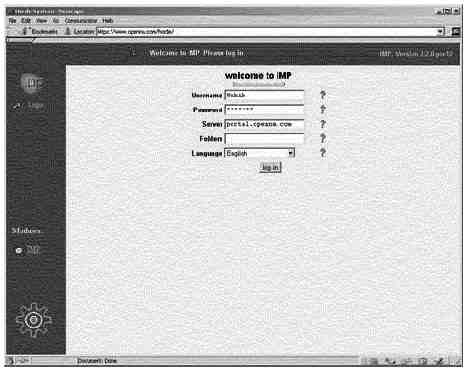
| Назад | Оглавление | Вперед |
|
Закладки на сайте Проследить за страницей |
Created 1996-2025 by Maxim Chirkov Добавить, Поддержать, Вебмастеру |